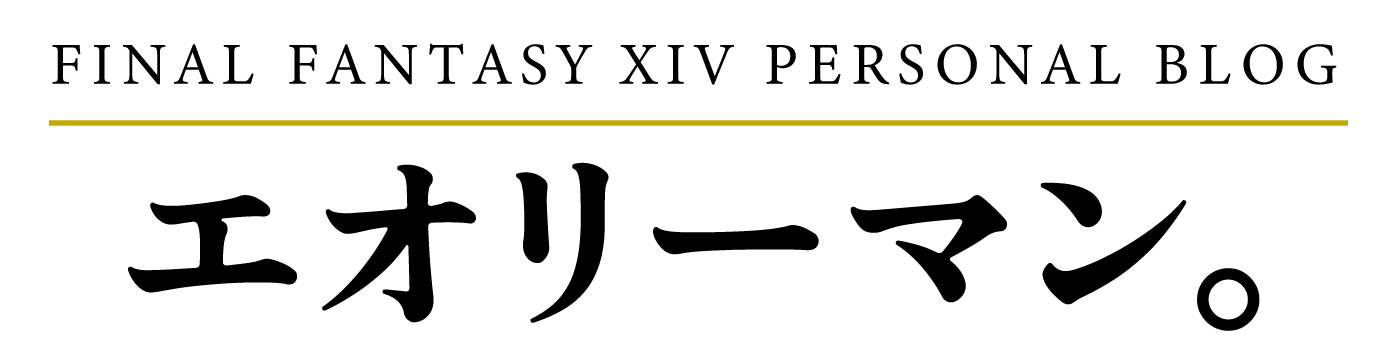ヘラさん
ヘラさんFF14のチャットの発言先は複数あります。
PTだけに発言する「party」、
ビギナーチャンネルに発言する「beginner」、
などなど。
人によっては、
この発言先を変える機会は
意外と多かったりしますよね。
この記事では、
基本的な発言先の変更方法や、
便利な方法を紹介しています◎
ゲーム内で円滑なコミュニケーションが取れるよう活用してみてくださいね♪
- 発言先の切り替え方法がわかる
- マクロで発言先を変更する方法がわかる
- 便利な切り替え方法がわかる


チャット発言先の種類
発言先の種類はかなりたくさんありますが、人によっては使うものが限られてくるのでそこまでたくさん使わないかもしれないです。
| 発言先 | 説明 |
| /say | 自分の周囲の狭い範囲にいる人に文章を送信する。 |
| /yell | 自分の周囲の広い範囲にいる人に文章を送信する。 |
| /shout | 自分が現在いるエリアで、エリアにいるPC全員へ文章を送信。 |
| /tell | /tell(/t) PC名@ワールド名 文章 同一ワールド内の指定したPCに文章を送信する。他ワールドのPCにはフレンドかパーティ募集中のリーダーのみ送信が可能。 /tell(/t) 相手のPC名@ワールド名のみを入力した場合は、デフォルトの会話モードを相手PCへのTellに変更する。 |
| /reply | 最後に着信したTellの相手PCに文章を送信する。 |
| /party | 同じパーティメンバー全員に、距離、エリアを問わず文章を送信する。 |
| /alliance | 同じアライアンスメンバー全員に、距離、エリアを問わず文章を送信する。 |
| /freecompany | 自分が所属しているフリーカンパニーのメンバーであるPCに距離、エリアを問わず文章を送信する。 |
| /pvpteam | PvPチームに参加中のPCに距離、エリアを問わず文章を送信する。 |
| /cwlinkshell1~8 | アクティブなクロスワールドリンクシェルチャンネルに参加中のPCに距離、エリアを問わず文章を送信する。 |
| /linkshell1~8 | 現在設定中のカレントリンクシェルに属するPC全員に距離、エリアを問わず文章を送信する。 |
| /beginner | ビギナーチャンネルに参加中のPCに距離、エリアを問わず文章を送信する。 |
チャット発言先の切替方法4つ
ここで紹介する切替方法は、
「一度変えたら常にその発言先」になる方法です。
コメントマークをクリックする方法
コントローラーのみで発言先を切り替えたことがないのでわからないのですが、通常だとマウスで「左下のコメントマーク」をクリックして発言先を変更します。


チャットに入力する方法
「/fc」だけ入力してEnterを押す
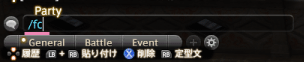
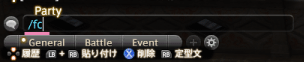
デフォルトが「Freecompany」に変わる


これはちょっとめんどくさいです
マクロを使う
「/party」などマクロとして登録しておくと発言先のデフォルトを変更することができます。マクロを作成して、XHBやHBのどこかに配置しておくのも便利です。
| 発言先 | コピー |
| /say | |
| /yell | |
| /shout | |
| /tell | |
| /reply | |
| /party | |
| /alliance | |
| /freecompany | |
| /pvpteam | |
| /cwlinkshell1~8 | |
| /linkshell1~8 | |
| /beginner |
辞書登録しておく
「/freecompany」など発言先を辞書登録しておく方法です。
たしかPS4も単語登録機能があったと思います。
個人的にこれがこれが一番おすすめ。
「よみ」はフリーカンパニーだったら「f(全角)」とか「ふり」とかで登録しておくと出てくるのが早いです。
辞書登録の「よみ」は「半角英数字」で登録してしまうと呼び出せないので、全角で登録します。
発言先を1度だけ変更する方法3つ
ここでは発言先を一度だけ変更する方法を紹介します。
発言先を一度だけ変更するメリットは
「発言先の間違いを防げる」ことです。
チャットの発言先を誤爆することって、
結構あったりしませんか?
私も何回やらかして
恥ずかしい思いをしました(笑)
頻繁にチャットする発言先をデフォルトにしておいて、その他は1度だけ発言先を変える方法がいいかなと思います。
マクロを使う
マクロで発言先を一度だけ変えたい場合は「発言するコメント」も一緒に記述しないとだめなので、あいさつとか定型文みたいなものにしか使えません。
発言するコメントがないと、
デフォルトが変更されてしまいます。
使う場面があるとしたら、
CFでコンテンツに行く際の挨拶ですね。
/party よろしくお願いします。
とマクロに登録しておけば、
このマクロをワンクリックするだけ
挨拶ができます。
フリーカンパニーで会話中に、
コンテンツに1人で参加したときに使うと
誤爆を防ぐこともできます。
手動入力する
これが一番面倒くさいです。
と、これをすべて手で入力する方法です。「/fc」を半角英数字で入力したあとひらがなに変えるのも面倒です。
辞書登録する
「/party」などを辞書登録しておく方法です。
辞書登録する場合は、
「/party」などの後ろに必ず半角スペースを
入れるようにしておいてください。
半角スペースを手動入力する必要がなくなり、
すぐに日本語を打ち始めることができます。
辞書登録には半角スペースも入れられるんです。
例)/party□←半角スペース
マクロよりも辞書登録がおすすめ
マクロ、手打ち、辞書登録と
色々な方法を挙げましたが、
個人的に一番おすすめなのは、
「辞書登録」です。
辞書登録がおすすめなのは
「デフォルトを切り替える方法」と
「一度だけ発言する方法」
両方に活用できるからです。
辞書登録するときは
/party□←半角スペース
で登録しておきます。
デフォルトを切り替えたいときは、
この単語を呼び出してエンター押せば
デフォルトが切り替わります。
半角スペースが入っていても
エラーにはなりません。
発言先を一度だけ変更したいときは、
/party□よろしくお願いします。
と、単語登録で呼び出したあとにコメントを入力すれば発言先を一度だけ変更できます。
一つの単語登録で、
・デフォルトを切り替える
・一度だけ変える
ことができるので、とても便利です。
おわりに
ちょっとしたことで長々と書いてしまいましたが、結構チャットの切り替えに小さいストレスを感じている方もいるかなと思い細々と説明してみました(笑)